Cómo solucionar el error ERR_TOO_MANY_REDIRECTS en WordPress
Cuando realizamos un cambio en nuestra web como una actualización completa después de varios meses, somos conscientes de que es posible que se produzca algún error. En otras ocasiones, realizamos un cambio que consideramos menor, como redireccionar alguna URL de nuestra instalación a otra nueva que nos interesa más, quitar las WWW porque así queda una URL más corta cuando compartimos nuestra web y nos encontramos con el error ERR_TOO_MANY_REDIRECTS, un error que nos afecta tanto si gestionamos alguna página web, como si somos usuarios de la misma.
- ¿Qué es el error ERR_TOO_MANY_REDIRECTS?
- Causas más comunes del error ERR_TOO_MANY_REDIRECTS a nivel de aplicación y cómo solucionarlo
- Eliminar caché de la aplicación
- Revisar la configuración de siteurl y home en WordPress
- Corregir errores en el archivo .htaccess
- Comprobar configuración HTTPS
- Plugins con redirecciones adicionales configuradas
- Soluciones adicionales al error ERR_TOO_MANY_REDIRECTS
- Eliminar caché y cookies del navegador
- Eliminar caché de nuestro servidor
- Uso de CDNs
- Buenas prácticas para prevenir el error ERR_TOO_MANY_REDIRECTS
- Mantener la web actualizada y securizada
- Verificar correctamente los cambios de dominio y/o configuraciones HTTPS
- Elimina de forma regular la caché de tu web y navegador

¿Qué es el error ERR_TOO_MANY_REDIRECTS?
A diferencia de otros errores que nos podemos encontrar al gestionar la página web, el nombre de este es bastante descriptivo y la traducción literal al castellano sería: "error, demasiadas redirecciones".
Aunque el nombre describe bastante la situación que está pasando en la web, debemos tener en cuenta que el error ‘ERR_TOO_MANY_REDIRECTS’ se puede producir aunque hayamos configurado únicamente una redirección (o ninguna en ocasiones).
Si experimentamos este error ERR_TOO_MANY_REDIRECTS en nuestra web, el contenido de la misma (sea de forma total y afecte a toda la web o afecte parcialmente a secciones concretas de la web) no estará disponible hasta que se solvente. Lo que estará produciéndose es que nuestra web intentará cargar una URL que redirecciona a otra, que a su vez redirecciona a la anterior, que intentará cargar nuevamente la segunda y así en bucle (en ocasiones puede ser también derivado de varias URL, no solo una de origen y otra de destino).
Esto ocurre hasta que el navegador responde con ERR_TOO_MANY_REDIRECTS porque, aunque va siguiendo las URL indicadas, en alguna de ellas se redirige a una incorrecta o que redirecciona a otra que ya tenía redirección configurada y deja de intentar cargar la URL correspondiente.
A modo comparación, sería algo similar a esos vídeos que casi todos hemos visto alguna vez en RRSS donde alguien comprueba si ha desenchufado la plancha, sale de casa, vuelve a entrar para comprobarlo, le hace una foto a la tabla de planchar donde se ve que la plancha está ahí, sin enchufar, sale de casa y de nuevo vuelve a entrar, se hace un selfie con el enchufe para corroborar que la ha desenchufado, sale de casa, vuelve a entrar y acaba llevándose la plancha consigo en una bolsa.
ERR_TOO_MANY_REDIRECTS no siempre aparece del mismo modo, sino que puede variar dependiendo del navegador, por lo que a continuación veremos cómo se visualiza en los navegadores más habituales.
Chrome:
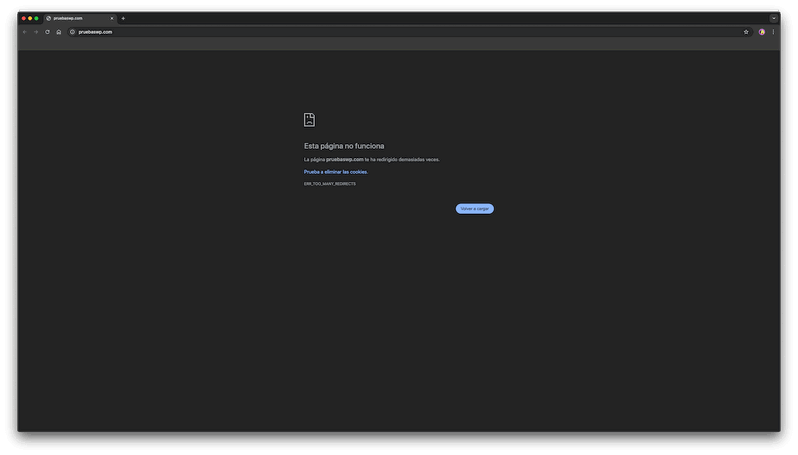
Mozilla Firefox:
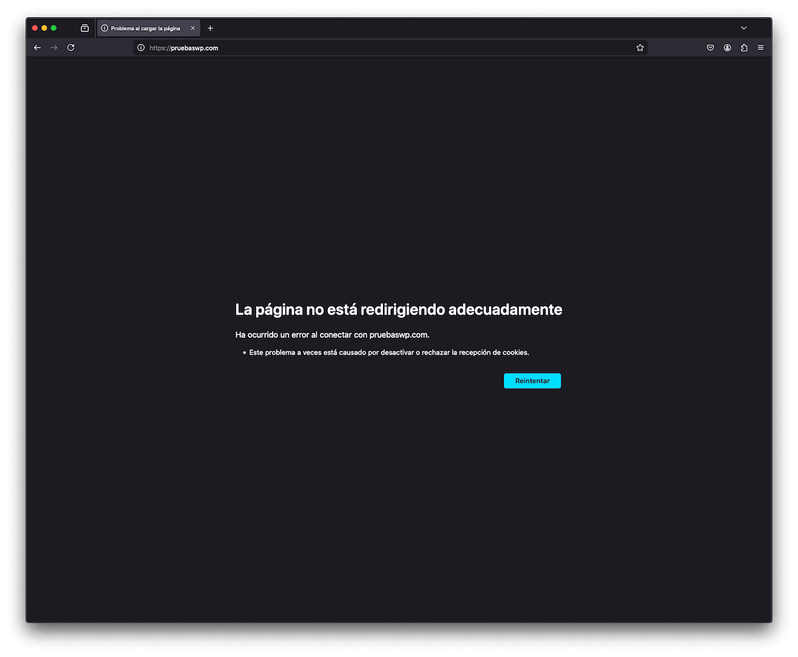
Safari:
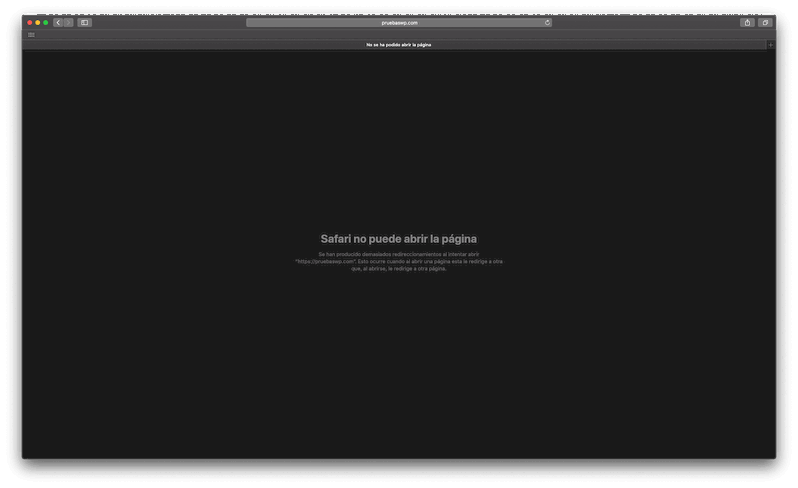
Causas más comunes del error ERR_TOO_MANY_REDIRECTS a nivel de aplicación y cómo solucionarlo
Las causas de un bucle de redirecciones pueden ser diversas y, si nos encontramos en la situación de tener que resolver este ERR_TOO_MANY_REDIRECTS, es aconsejable que revisemos inicialmente las siguientes opciones.
Eliminar caché de la aplicación
Para asegurarnos que la caché de WordPress no está ocasionando este error ERR_TOO_MANY_REDIRECTS, es aconsejable que la eliminemos antes de volver a intentar acceder a la web.
Cómo borrar esta caché dependerá del plugin que utilicemos, la mayoría incluye una opción que suele estar situada en la barra superior del administrador de WordPress o en los propios ajustes del plugin.
Si no tienes claro cómo eliminar la caché de tu web, puedes echar un vistazo a este artículo donde se detalla cómo hacerlo en los plugins más utilizados: https://raiolanetworks.com/blog/borrar-cache-wordpress/
Revisar la configuración de siteurl y home en WordPress
Si recientemente hemos modificado el dominio o directorio de nuestra página y de repente nos encontramos con el aviso ERR_TOO_MANY_REDIRECTS, tendremos que revisar la configuración de estos campos en nuestra web, para ello podemos hacerlo de la siguiente forma:
- Desde el administrador de WordPress: podemos verificar la configuración desde el apartado "Ajustes > Generales":
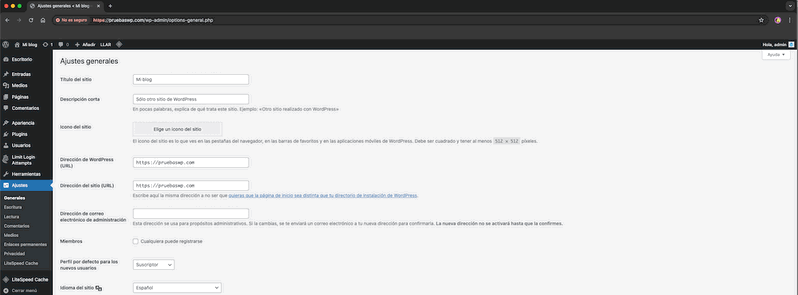
Esta opción puede no sernos válida, ya que el error puede dejarnos sin acceso al administrador de la web, en cuyo caso tendremos que utilizar alguna de las siguientes opciones.
- Desde la base de datos: si tenemos acceso a algún gestor de base de datos (como puede ser phpMyAdmin) podemos comprobar esta configuración también desde la propia base de datos. Para ello tendremos que buscar la tabla ‘wp_options’ (el prefijo puede cambiar, por lo que en caso de duda revisaremos antes el prefijo establecido en el ‘$table_prefix’ de nuestro wp-config.php) y dentro de esta tabla, los campos ‘siteurl’ y ‘home’:
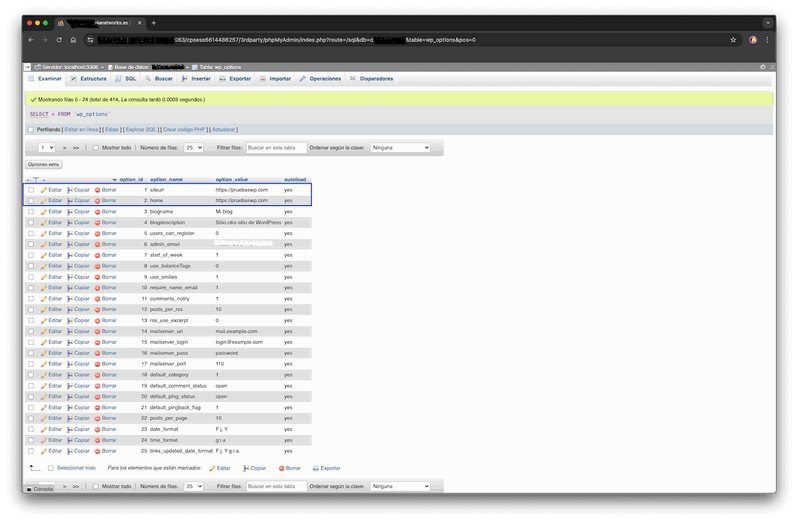
- Verificar wp-config.php: también es importante asegurarnos de que no estamos modificando o forzando estos valores en el wp-config.php. En este caso tendremos que revisar si en nuestro wp-config.php existe esta configuración y, en caso afirmativo, comprobar que son correctas.
La configuración sería similar a la siguiente:
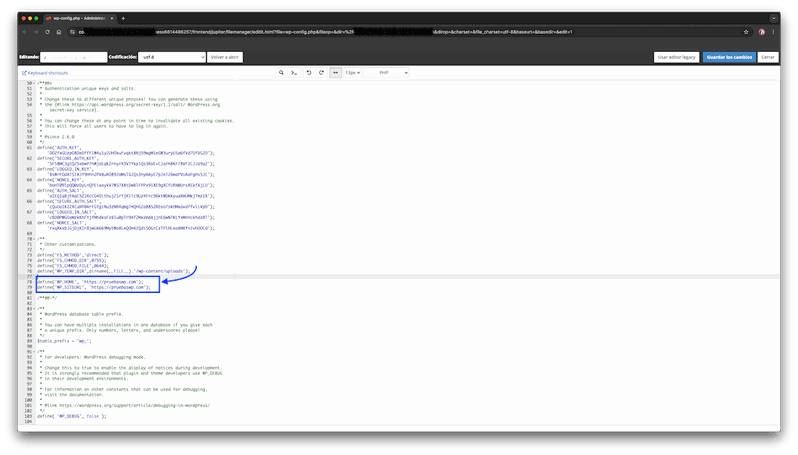
Si tenemos configurados la home y el siteurl en el wp-config.php, esta configuración va a sobrescribir la que tengamos en los Ajustes Generales de WordPress o la que podemos ver en la base de datos, por lo que podría ocasionarnos problemas si es incorrecta.
Corregir errores en el archivo .htaccess
Configurar redirecciones en el .htaccess es algo muy habitual, pero potencialmente peligroso si no se configuran correctamente.
Una forma rápida de verificar si es en este fichero donde se está originando el bucle de redirecciones es renombrarlo y crear uno nuevo con la configuración por defecto.
# BEGIN WordPress
<IfModule mod_rewrite.c>
RewriteEngine On
RewriteBase /
RewriteRule ^index\.php$ - [L]
RewriteCond %{REQUEST_FILENAME} !-f
RewriteCond %{REQUEST_FILENAME} !-d
RewriteRule . /index.php [L]
</IfModule>
# END WordPress
Si utilizamos WordPress Multisite tendríamos que utilizar el .htaccess correspondiente, puedes verlo aquí: https://developer.wordpress.org/advanced-administration/server/web-server/httpd/
En caso de que nuestra instalación funcione en un subdirectorio, necesitaremos llevar a cabo cambios en el .htaccess por defecto para adaptarlo correctamente. El siguiente es un ejemplo (tendremos que sustituir ‘subfolder’ por el nombre de nuestro directorio correspondiente):
# BEGIN WordPress
<IfModule mod_rewrite.c>
RewriteEngine On
RewriteBase /subfolder/
RewriteRule ^index\.php$ - [L]
RewriteCond %{REQUEST_FILENAME} !-f
RewriteCond %{REQUEST_FILENAME} !-d
RewriteRule . /subfolder/index.php [L]
</IfModule>
# END WordPress
Si con las reglas de un .htaccess por defecto dejamos de experimentar el error ERR_TOO_MANY_REDIRECTS, tendremos que revisar la configuración del fichero original (el que hemos renombrado anteriormente) y ver qué regla de redirección concreta causa el problema.
Un tip que podemos utilizar, especialmente si tenemos un número de redirecciones muy elevado, es verificar las redirecciones en orden descendente, comenzando por las que estén configuradas en las primeras líneas del archivos.
Comprobar configuración HTTPS
Otro cambio similar al anterior (cambio de dominio o directorio) es la configuración de nuestra web para que utilice el protocolo HTTPS.
En este caso, el bucle de redirecciones puede estar causado por contenido mixto que está intentando redireccionar a HTTP y a HTTPS en bucle, o bien por una redirección de HTTP a HTTPS mal configurada.
Es importante que al configurar las redirecciones en nuestra web utilicemos el dominio final, incluyendo o no las www según la configuración de nuestra web, para evitar que se produzcan bucles derivados de la configuración https y otras configuraciones de nuestra web.
Una alternativa, si no tenemos acceso a editar nuestro .htaccess o no estamos seguros de qué configuración es la adecuada para nuestro tipo de alojamiento, sería utilizar un plugin como Really Simple Security (anteriormente Really Simple SSL).
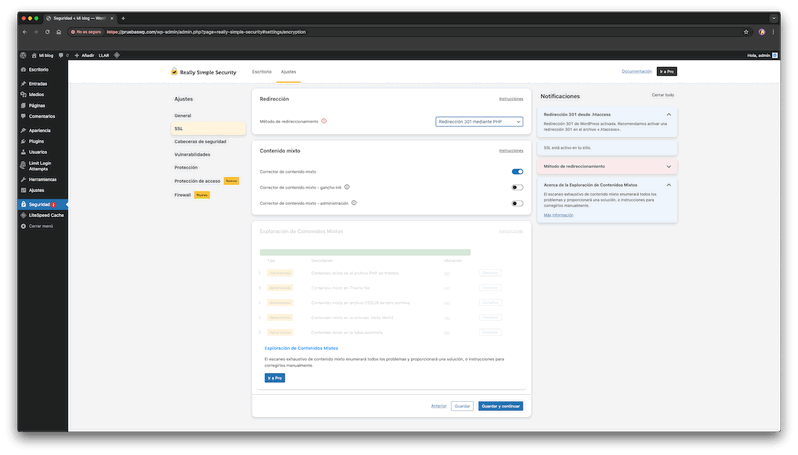
Si utilizamos la redirección por .htaccess (la recomendada por el plugin en la mayoría de ocasiones) es aconsejable comprobar antes que disponemos de acceso FTP para realizar cambios en caso de que se origine algún error.
Plugins con redirecciones adicionales configuradas
Otra configuración a revisar son los plugins adicionales para configurar redirecciones. Algunos de los más utilizados son: Redirection, 301 Redirects o SEO Redirection, por ejemplo.
Si localizamos alguno de estos plugins en nuestra instalación, podemos deshabilitarlo temporalmente para corroborar que el ERR_TOO_MANY_REDIRECTS se origina en su configuración.
Podemos deshabilitar el plugin renombrando el directorio correspondiente por FTP o desde el administrador de archivos del panel.
Es aconsejable realizar antes una copia de seguridad, para poder restaurarla si esto original alguna pérdida de información y/o configuración.
También existen otros plugins que no incluyen nada relacionado con ‘Redirect’ en el nombre (AIOSP, 404 to 301, etc.) por lo que en ocasiones podemos necesitar realizar una revisión más profunda y no orientarnos únicamente por el nombre.
Soluciones adicionales al error ERR_TOO_MANY_REDIRECTS
Existen otros factores externos a nuestra web que también pueden ocasionar que visualicemos este error y, en ese caso, antes de liarnos la manta a la cabeza y comenzar a reinstalar los navegadores que utilizamos, podemos revisar las siguientes opciones.
Eliminar caché y cookies del navegador
Para asegurarnos de que nuestro navegador no está cargando información que se haya podido quedar obsoleta o esté corrupta, podemos eliminar esta información del navegador.
En este artículo puedes ver cómo eliminar caché y cookies en los navegadores más utilizados.
Eliminar caché de nuestro servidor
Si el alojamiento que utilicemos dispone de un sistema de caché adicional, debemos asegurarnos también de limpiar esta caché.
Si utilizamos un servidor con cPanel y LiteSpeed (como pueden ser nuestros planes de alojamiento compartido), podremos hacerlo desde "cPanel > Avanzado > LiteSpeed Web Cache Manager > Flush Cache".
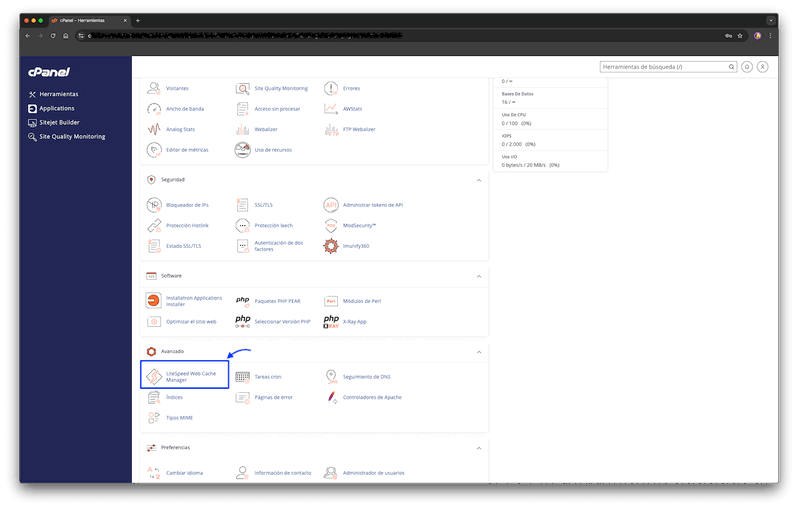
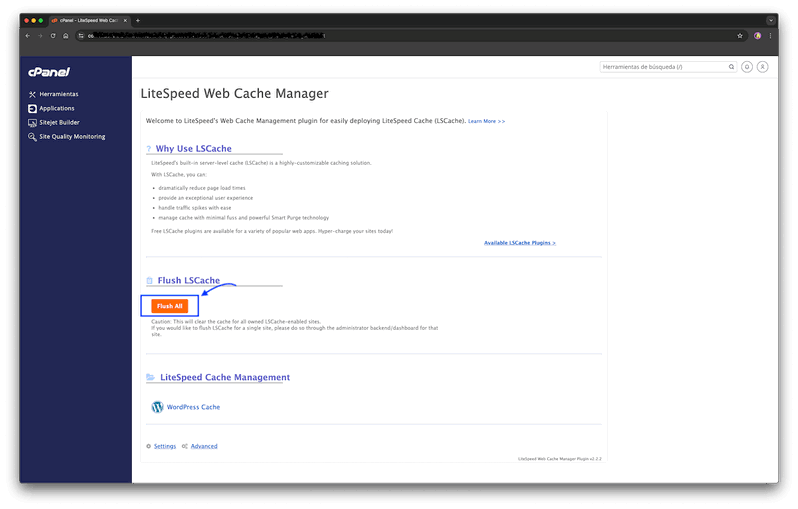
En caso de que dispongamos de un VPS con RaiolaCP y utilices alguna de las plantillas de caché de Nginx en la web donde se esté produciendo el error ERR_TOO_MANY_REDIRECTS, podremos borrar la caché del servidor desde "RaiolaCP > Herramientas > Borrar caché Nginx".
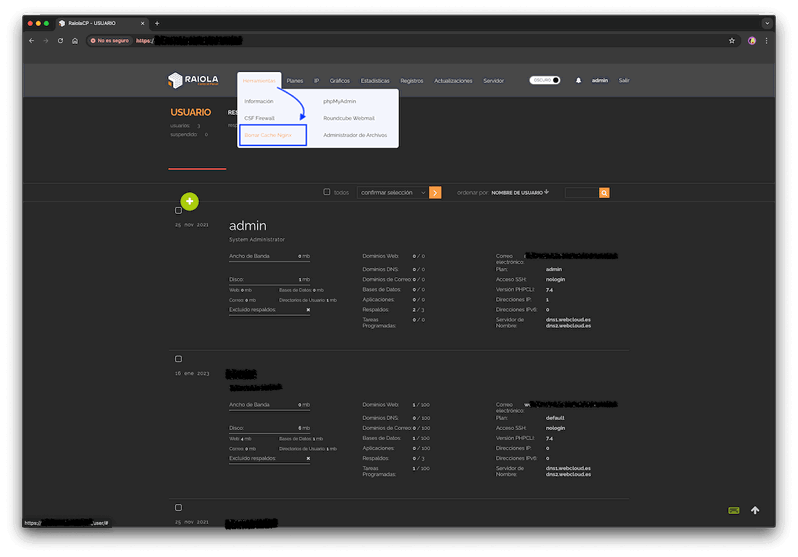
Uso de CDNs
Otra de las configuraciones a revisar si experimentamos un bucle de redirecciones, e independiente tanto de nuestra web como de nuestro alojamiento, es el uso de servicios de terceros.
Un ejemplo de esto es Cloudflare, uno de los CDN más utilizados actualmente, cuya configuración debemos revisar para evitar este tipo de errores, especialmente los siguientes apartados:
- SSL/TLS: en el apartado ‘Información general’ debemos asegurarnos de que hemos marcado el modo ‘Completo’, ya que en ocasiones al crear la cuenta o cambiar las DNS puede configurarse como ‘Flexible’ y esta configuración nos ocasionará potencialmente un bucle de redirecciones.
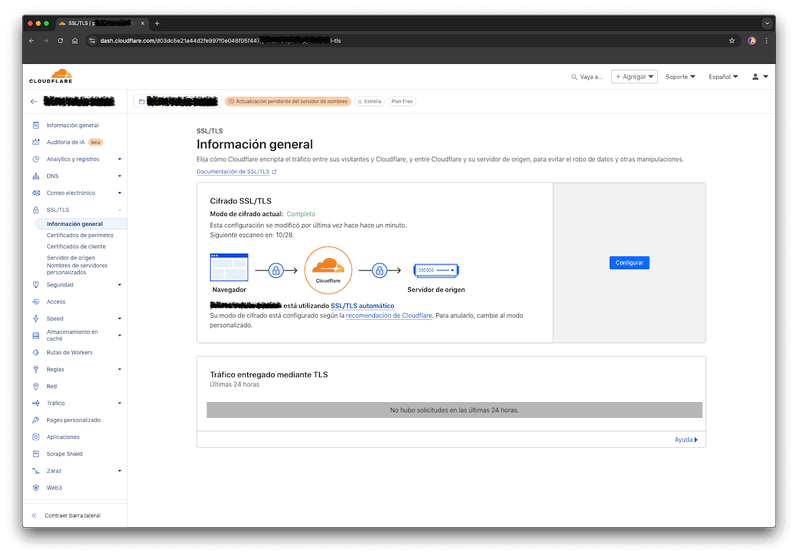
- Usar siempre HTTPS: esta opción, que podemos encontrar en el apartado ‘Certificados de perímetro’ también podría ocasionar el error ERR_TOO_MANY_REDIRECTS. Si tenemos correctamente configurada la redirección de HTTP a HTTPS a nivel aplicación, esta opción no debería ser necesaria.

- Interferencias entre las reglas configuradas: en el apartado ‘Reglas’ tenemos varios tipos de reglas que podemos configurar y, en ocasiones, las configuradas en un apartado Reglas de redirección y las de Reglas de transformación, por ejemplo, pueden dar como resultado un bucle de redirecciones. Para comprobar si esto es la causa del error, podemos deshabilitar las reglas temporalmente.
Buenas prácticas para prevenir el error ERR_TOO_MANY_REDIRECTS
Normalmente, un bucle de redirecciones aparece en un momento específico derivado de alguna modificación que hayamos realizado y en ese caso la única alternativa viable sería la revisión del error (o la restauración de una copia si es algo exclusivamente causado a nivel aplicación), no obstante, hay algunos aspectos que podemos tener en cuenta y que podrán ayudarnos a anticiparnos y en ocasiones, evitar que este error nos afecte.
Mantener la web actualizada y securizada
Este punto es importante, por un lado, porque otra de las causas (aunque menos común) de este error puede ser que nuestra web se infecte; y, por otro lado, las actualizaciones de los elementos de nuestra web pueden solventar errores o bugs que tengan en determinada versión.
Verificar correctamente los cambios de dominio y/o configuraciones HTTPS
En ocasiones pensamos que a la hora de realizar este tipo de cambios, es suficiente con cambiarlo dentro de los ajustes generales de nuestra web, no obstante, debemos seguir todos los pasos y realizar el cambio totalmente, para evitar que aparezcan este tipo de errores.
En este artículo tenemos explicado paso a paso cómo efectuar un cambio de dominio en WordPress.
Elimina de forma regular la caché de tu web y navegador
La mayoría de plugins de caché están preparados para borrar automáticamente la caché, no obstante, esta frecuencia puede ser más baja de lo que nuestra web necesita o incluso no funcionar correctamente, por lo que si estamos comprobando el funcionamiento de la web podemos forzar el purgado de caché y eliminar también la del navegador para asegurarnos de que la imagen que vemos está completamente actualizada.
Si utilizamos otros servicios que agreguen caché (caché de servidor, CDN, etc) también es aconsejable eliminarlo regularmente y especialmente para verificar el funcionamiento de la web y su visualización después de cambios que hayamos realizado.






Oscar Berrocal
15/10/2019 a las 19:59Wow, gracias por la información, llevaba tiempo buscando una solución para el redireccionamiento para subdominios.